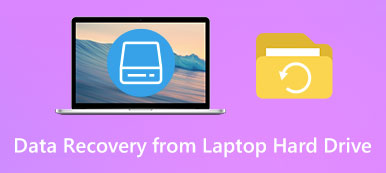Mi a HP helyreállítási partíció?
A partíció sérülése után az összes tárolt adat eltűnik. Különböző okokból, például a rendszer összeomlásából, vírustámadásból, a rendszerleíró adatbázisban bekövetkező károkból és még sok másból kifolyólag, a HP laptop elsődleges merevlemez-partíciói sérülhetnek. Olyan helyzetben van, hogy vissza szeretne állítani néhány törölt fájlt HP helyreállítási partíció?

Ez a bejegyzés részletes útmutatót ad a HP helyreállítás. Megtudhatja, mi a HP helyreállítási partíció, hogyan lehet eltávolítani a HP helyreállítási partíciót, hogyan lehet helyreállítani a rendszert, és hogyan lehet helyreállítani az elveszett fájlokat a HP helyreállítási partícióról.
- 1. rész: Mi a HP helyreállítási partíció
- 2. rész: A HP helyreállítási partíció eltávolítása
- 3. rész: A rendszer-helyreállítás végrehajtása a HP laptopon
- 4. rész: Fájlok helyreállítása a HP helyreállítási partícióról
- 5. rész: Gyakran feltett kérdések a HP helyreállításáról
1. rész: Mi a HP helyreállítási partíció
HP helyreállítási partíció egy kicsi partíció, amely a gyárilag telepített összes szoftvert tartalmazza, beleértve a Windows operációs rendszer fájljait és a kapcsolódó Microsoft termékeket. HP laptopon a helyreállítási partíció rendszeresen D meghajtóként jelenik meg a Windows Fájlkezelőben.
A HP helyreállítási partíciót elsősorban helyreállítási műveletek végrehajtására és a számítógép normál állapotának helyreállítására használják. Ha probléma merül fel a Windows operációs rendszerrel vagy a merevlemez-meghajtókkal, a HP megfelelő helyreállítási partíciójára támaszkodhat.
Egy fő különbség van a Windows helyreállítási partíció és a HP helyreállítási partíció között. Valahányszor a Windows frissít egy újabb verzióra, új helyreállítási környezetet fog létrehozni. Tehát előfordulhat, hogy több példánya van a Windows helyreállítási partíciójának. Miután véletlenül törölte az adatokat a Windows rendszerből, megpróbálhatja rendszer-visszaállítás hogy visszaszerezze az adatokat az előző biztonsági mentéséből. De csak egy HP helyreállítási partíció van a számítógépén. A gyári alapértelmezett beállításokat és szoftvert tartalmazza.
2. rész: A HP helyreállítási partíció eltávolítása
A HP helyreállítási partíció figyelmeztetést kap, amikor el akarja távolítani. Valójában nem szabad törölnie a HP helyreállítási partíciót. De ha ragaszkodik annak eltávolításához, akkor a következő útmutatót veheti igénybe.
1 lépésUgrás Rajt majd írja be felépülés a keresőmezőben. nyomja meg belép keresni és megnyitni a Recovery Manager.
2 lépésKattintson a Speciális beállítások elemre a Üdvözöljük a helyreállítási kezelőben. Amikor odaér, válassza az utolsó lehetőséget, Távolítsa el a helyreállítási partíciót.
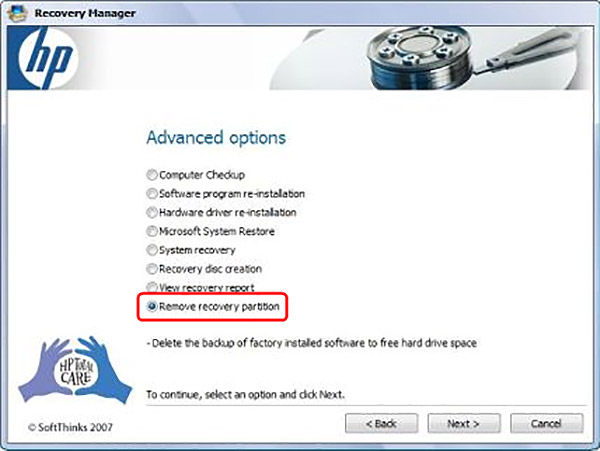
3 lépésKattintson az Következő gomb. Ezt követően kattintson Igen és azután Következő megerősítse a HP helyreállítási partíció eltávolításának műveletét.
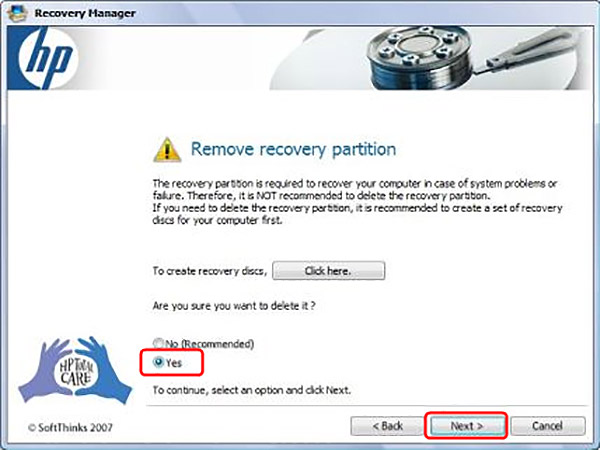
3. rész: A rendszer-helyreállítás végrehajtása a HP laptopon
HP Recovery Manager telepítve van a HP laptop merevlemezére a számítógép eredeti működési állapotának helyreállításához. Ha rendszer-helyreállítást szeretne végrehajtani a HP laptopon, odamehet, és kövesse az alábbi lépéseket.
1 lépésNyisd ki Rajt menü Minden program majd keresse meg és nyissa meg a Recovery Manager Alkalmazás. Itt a fenti módszerrel is megnyithatja ezt a helyreállítási programot.
2 lépésVálassza a Rendszer-helyreállítás lehetőség a Segítségre van szükségem azonnal.
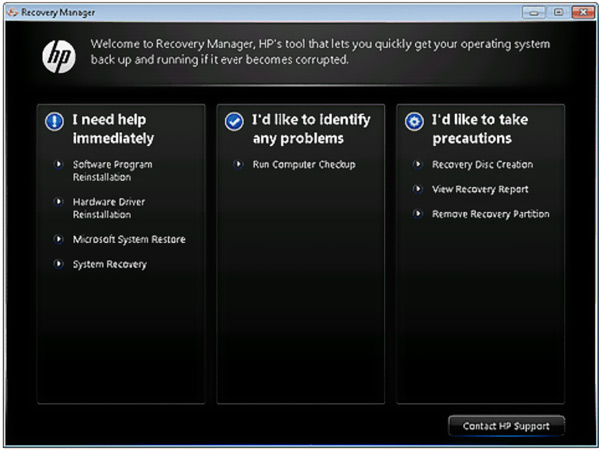
3 lépésKattints Igen amikor a Recovery Manager megkérdezi, vissza akarja-e állítani a számítógépet a gyári állapotba. Ezután kattintson a gombra Következő gombot a következő lépéshez.
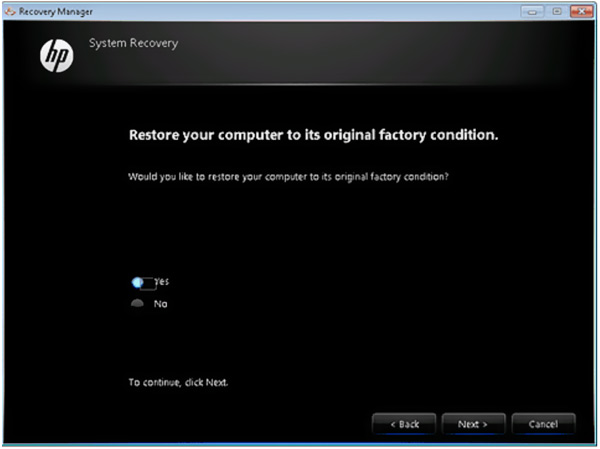
4 lépésHP laptopja újraindul. Ezt követően visszatér a Recovery Manager ablakba. Válaszd a Rendszer-helyreállítás újra.
5 lépésA lépés során a rendszer kéri, hogy készítsen biztonsági másolatot a fájlokról. Igény szerint választhat biztonsági mentési lehetőséget. Ezután kattintson a gombra OK a figyelmeztetés megjelenésekor a művelet megerősítéséhez.
6 lépésAmikor a HP rendszer helyreállítása befejeződött, kattintson a gombra befejez újraindítani a számítógépet.
4. rész: Fájlok helyreállítása a HP helyreállítási partícióról
Ha néhány elveszett vagy törölt fájlt szeretne helyreállítani a HP helyreállítási partícióról, akkor támaszkodhat a hatékony adat-helyreállító szoftverre, Adatmentés. Kifejezetten minden típusú adat visszaállítására szolgál, beleértve a helyreállítási partíció fájljait is.

4,000,000 + Letöltések
Könnyen megtalálja és helyreállíthatja a törölt fájlokat a HP helyreállítási partícióban.
Helyreállíthatja a különféle adatokat, beleértve a dokumentumokat, képeket, videókat, e-maileket és egyebeket.
Helyezze vissza az elveszett fájlokat PC-ről, Mac-ről, lomtárból, merevlemezről, memóriakártyáról és egyebekről.
Támogasson minden adatvesztési helyzetet, például a tévedésből történő törlést, a merevlemez károsodását és a vírustámadást.
1 lépésElőször is kattintson duplán a fenti letöltés gombra, és kövesse az utasításokat az adatok helyreállítását szolgáló eszköz ingyenes telepítéséhez és elindításához a HP laptopján.
2 lépésAmikor belép a fő felületre, válassza ki a helyreállításhoz szükséges adattípusokat és merevlemezeket.

3 lépés2 adatszkennelési módot kínál, Gyors vizsgálat és a Deep Scan. Ha rákattint a Szkennelés gombra, akkor először elindul egy gyors szkennelés.
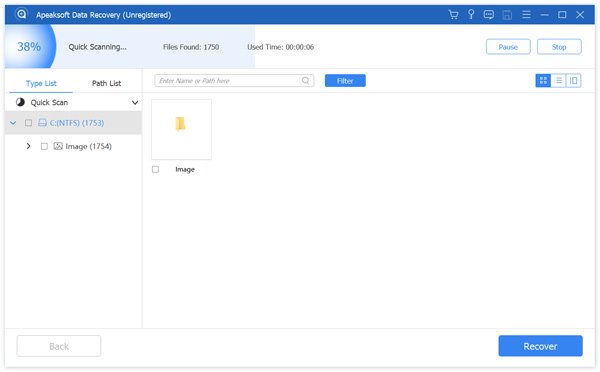
4 lépésMinden adat, beleértve az elveszett fájlokat is a helyreállítási partícióban, különféle típusúak lesznek a bal oldalon. Használhatja a Szűrő funkcióval gyorsan megtalálja a kívánt fájlokat.

5 lépésVálassza ki a helyreállítani kívánt fájlokat, majd egyszerűen kattintson a gombra Meggyógyul gombot, hogy könnyedén visszaszerezze őket. Ha elveszít néhány fontos fájlt, akár Windows PC-n, akár Mac-en, ingyenesen letöltheti ezt az adatmentést az adatok megmentése érdekében.
A megszerzésért RAW partíció helyreállítása, itt meglátogathatja.
5. rész: Gyakran feltett kérdések a HP helyreállításáról
1. kérdés. Mi történik, ha törlöm a helyreállítási partíciót?
A helyreállítási partíció eltávolítása után több szabad helyet kaphat a merevlemezen. De ez hatással lesz a rendszer helyreállítására és a helyreállítási műveletek sikertelenségére.
2. kérdés: Hogyan javítható a HP helyreállítási partíció?
Ha meg kell javítania a HP helyreállítási partíciót, elvégezheti a rendszer helyreállítását.
3. kérdés. Mire használják az EFI partíciót?
Az EFI kiterjeszthető firmware interfészre utal. Ez egy adattároló eszköz partíciója, mint egy merevlemez-meghajtó. Az EFI-t elsősorban az Unified Extensible Firmware Interface (Egységes kiterjeszthető firmware-interfész) betartására használják.
Következtetés
Elsősorban a HP helyreállítás ebben a bejegyzésben. Sok alapvető információt megtudhat a HP helyreállítási és helyreállítási partícióról. Ha továbbra is kétségei vannak a HP helyreállítási partícióval kapcsolatban, akkor hagyjon nekünk üzenetet a megjegyzés részben.